Google AIY Voice Kit を組み立てる① ~OSのインストール
ひょんなことから、Google AIY Voice Kit というオモチャを手に入れました。
Linux の経験はなく、「ラズパイ」という存在も今回初めて知りました。
今さら感がありますがLinuxに触れるいい機会なので、探り探り楽しんでみます。
準備
【用意したもの】
Voicd Kit だけでは何もできません。
立上げに必要なものを揃えます。
 ・Raspberry Pi 3モデルB(ケースなしバージョン)
・Raspberry Pi 3モデルB(ケースなしバージョン)
・Google AIY Voice Kit
・SDカード(16GB)、SDカードアダプタ
・AC電源アダプタ(microUSB接続)
・ディスプレイ(HDMI接続)
・キーボード(USB接続)
・マウス(USB接続)
・PC(空き容量 8GB 以上)
・(PCに直接 SDカードを差し込めない場合)SDカードスロット
・十分な時間
【道具】
組み立ての際に使用します。
・精密ドライバー
・両面テープ(1センチ幅程度)
OSのインストール
すぐに組み立てたい気持ちをおさえて、まずは時間のかかる OS のインストールからはじめます。OS イメージのダウンロード(※1時間前後かかります)
GitHub の以下のリンクより、最新バージョンのOSをダウンロードできます。
ダウンロードに時間がかかるので、この間に配線と箱の組み立てをやると効率よく進められるかも。
※クリックするとダウンロードを開始しますhttps://dl.google.com/dl/aiyprojects/aiyprojects-latest.img.xz
ちなみに、バージョン番号や過去バージョンは以下のリンクから確認できます。
フォーマットツールを使用して microSD カードを初期化する
(SD Card Formatter 5.0 の例)
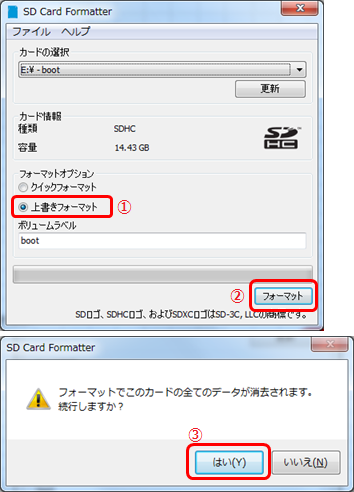
① 「上書きフォーマット」を選択
② 「フォーマット」をクリック
③ 「はい」をクリック
ダウンロードしたファイルを解凍する
ダウンロードしたファイルはXZ形式で圧縮されているため、解凍しておきます。
ディスクイメージライティングツールを使用して microSD カードに img ファイルを書き込む

① 解凍した img ファイルを指定
② 「Write」をクリック
③ 「Yes」をクリック
これで、OSの準備は完了です。
次は、Voice Kit の組み立てに入ります。
